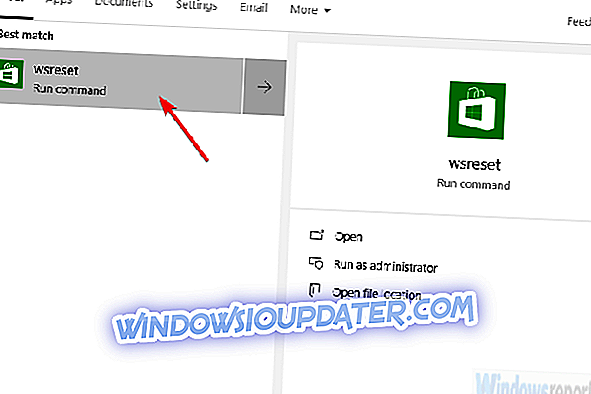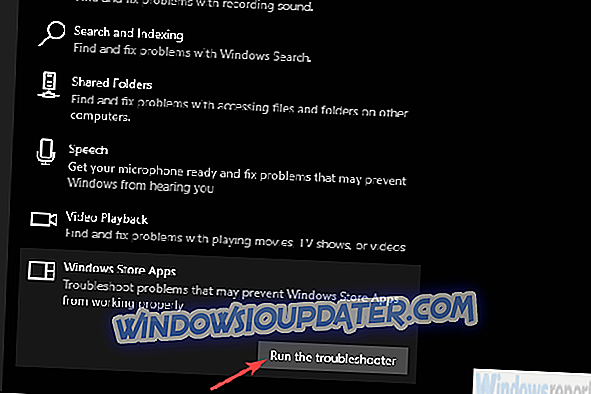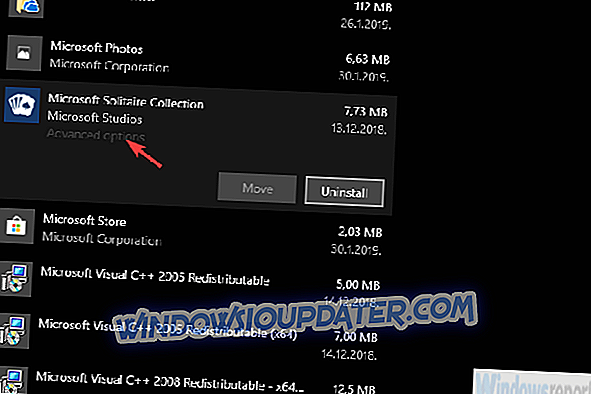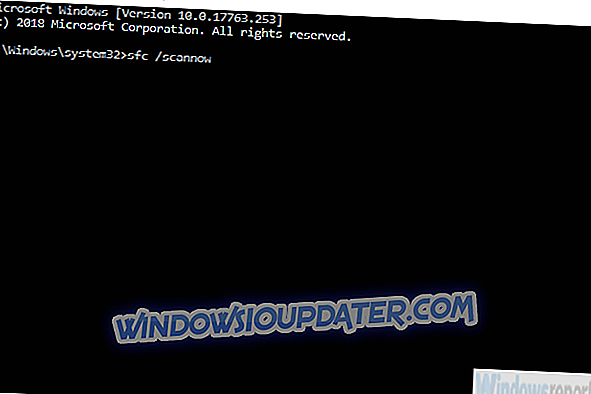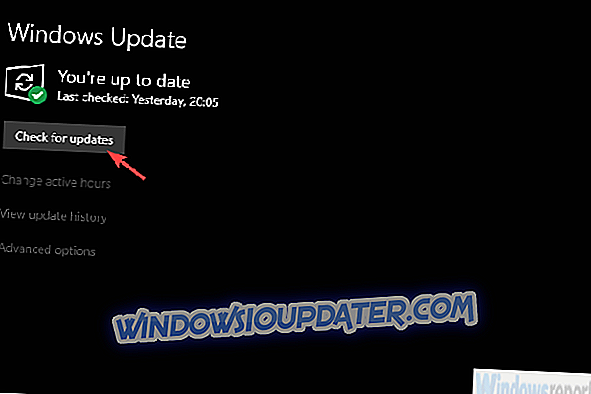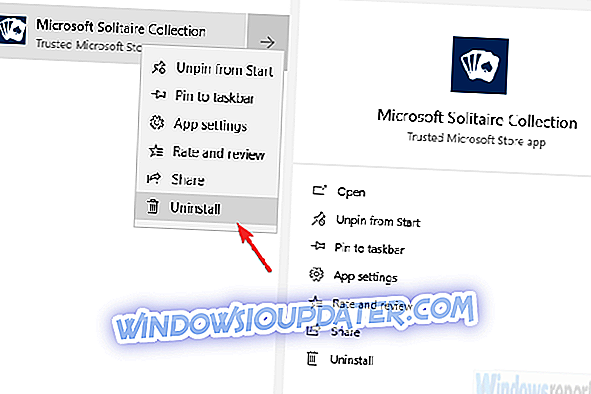Ci sono un sacco di cose positive per Microsoft Solitaire Collection. Il set di giochi recentemente rinnovato di vari giochi è stato per lo più accolto da avidi giocatori di solitario in tutto il mondo.
Tuttavia, anche questo gioco graficamente semplice ha in qualche modo più di un paio di problemi. Alcuni di loro sono auto-esplicativi mentre l'errore 404017 è piuttosto particolare.
Alcuni giocatori visualizzano questo messaggio di errore ogni volta che iniziano il gioco e, beh, non succede niente. Lo chiudono e giocano senza problemi. Ora, anche se l'errore 404017 non può essere correlato a un problema, è sicuramente un errore. E abbiamo alcuni modi per sbarazzarcene.
Come risolvere l'errore 404017 nella raccolta di solitari Microsoft
- Reimposta negozio
- Esegui la risoluzione dei problemi dell'app
- Ripristina l'MSC alle impostazioni di fabbrica e aggiornalo
- Esegui SFC e DISM
- Aggiorna Windows
- Reinstallare il gioco
Soluzione 1 - Ripristina memoria
Iniziamo ripristinando la cache del negozio. A causa della natura misteriosa dell'errore, non possiamo essere sicuri che si tratti di un errore isolato di Raccolta di Solità Microsoft o che abbia qualcosa a che fare con lo Store stesso.
Il modo più comune per risolvere lo stallo o il comportamento anomalo di Microsoft Store è ripristinarlo. Questa è un'applicazione di sistema essenziale e non può essere reinstallata, ma un reset dovrebbe essere un buon inizio.
Ecco come ripristinare l'archivio con il comando WSReset:
- Nella barra di ricerca di Windows, digitare wsreset .
- Fare clic su wsreset per eseguire il comando.
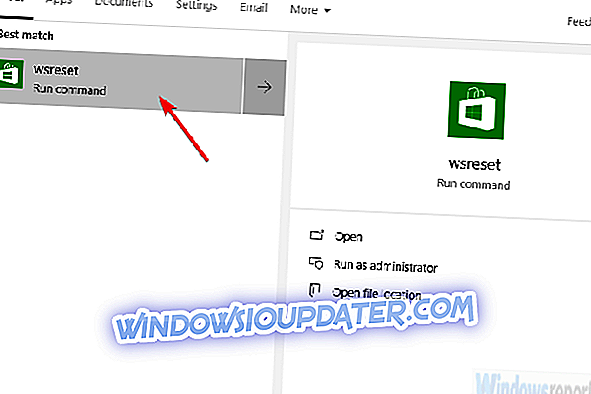
- Apri Microsoft Solitaire Collection e cerca miglioramenti.
Soluzione 2 - Esegui lo strumento per la risoluzione dei problemi delle app
La prossima cosa che possiamo fare è eseguire lo strumento di risoluzione dei problemi integrato dedicato. C'è un intero menu di strumenti per Windows 10 designato per risolvere una varietà di problemi di sistema.
In questo caso, cercheremo lo strumento per la risoluzione dei problemi delle app Store. Se non ti solleva dall'errore 404017, dovrebbe almeno darti un suggerimento su cosa è andato storto.
Puoi eseguire lo strumento di risoluzione dei problemi delle app Store incorporato seguendo questi passaggi:
- Premere il tasto Windows + I per aprire Impostazioni.
- Scegli Aggiorna e Sicurezza .
- Seleziona Risoluzione dei problemi dal riquadro di sinistra.
- Espandi lo strumento di risoluzione dei problemi " App Store Windows ".
- Fai clic su Esegui lo strumento di risoluzione dei problemi .
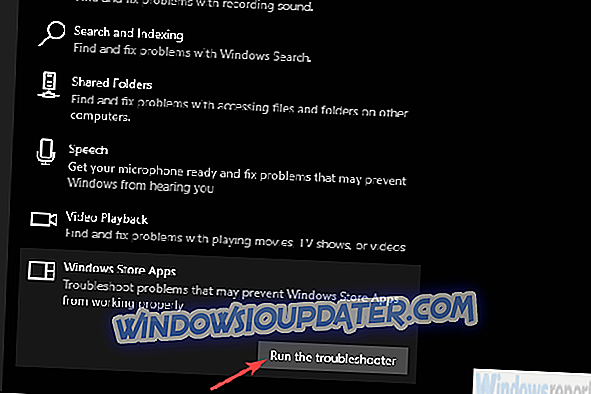
Soluzione 3 - Ripristinare MSC alle impostazioni di fabbrica e aggiornarlo
Ora, anche se Store non può essere reinstallato o completamente intromesso, puoi sicuramente modificare Microsoft Solitaire Collection. L'unica azione che di solito consigliamo se una o l'altra app UWP ha dei problemi è il ripristino delle impostazioni di fabbrica. Non devi preoccuparti del tuo punteggio (avanzamento nel gioco) poiché viene salvato nel cloud e quindi sicuro dalla cancellazione.
Ecco come ripristinare Microsoft Solitaire Collection alle impostazioni di fabbrica:
- Premere il tasto Windows + I per aprire Impostazioni .
- Scegli App .
- Espandi l'app Microsoft Solitaire Collection e apri le opzioni avanzate .
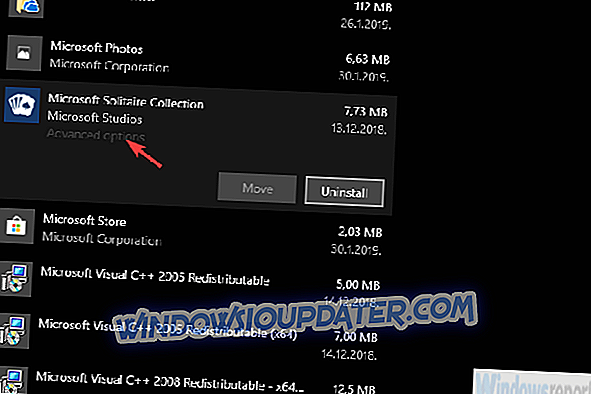
- Scorri verso il basso e clicca Reset .
Dopo averlo fatto, ti suggeriamo di controllare gli aggiornamenti. Affinché la raccolta funzioni senza problemi, assicurati che sia aggiornata. Puoi aggiornare l'app accedendo al Microsoft Store. Una volta lì, apri Download e aggiornamenti dal menu a 3 punti. L'unica cosa rimanente è fare clic su Ricevi aggiornamenti.
Soluzione 4: eseguire SFC e DISM
Se l'errore 404017 persiste, è forse giunto il momento di mettere in gioco grandi armi. Oltre allo Store e alle app che rientrano nel suo ecosistema, permangono alcuni fattori interferenti. Ad esempio, se alcuni file di sistema vengono corrotti, ciò può influire sullo Store. In teoria, si tratta di un evento abbastanza raro, ma conoscere Windows 10, eseguire SFC e DISM è consigliato.
Funzionano al meglio quando corrono insieme, uno dopo l'altro. La prima utilità che dovremo utilizzare è il Controllo file di sistema. Successivamente, se non viene rilevato alcun errore, eseguire lo strumento di manutenzione e gestione delle immagini di distribuzione.
Ecco come eseguire entrambi gli strumenti tramite il prompt dei comandi:
- Nella barra di ricerca di Windows, digitare cmd .
- Fare clic con il pulsante destro del prompt dei comandi ed eseguirlo come amministratore.
- Nella riga di comando, digita il seguente comando e premi Invio:
- sfc / scannow
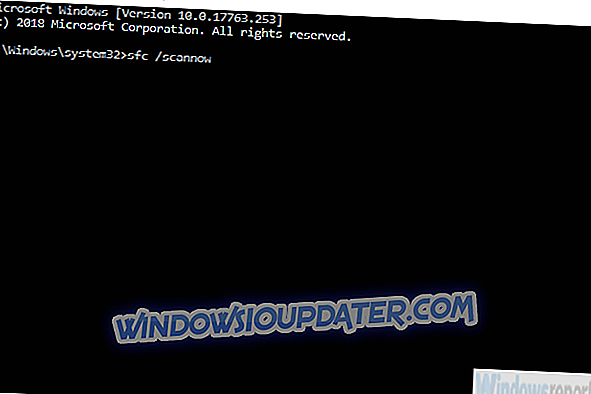
- sfc / scannow
- Dopo averlo fatto, nella stessa finestra, digita i seguenti comandi e premi Invio dopo ciascuno:
- DISM / online / Cleanup-Image / ScanHealth
- DISM / Online / Cleanup-Image / RestoreHealth
- Riavvia il PC quando tutto finisce.
Soluzione 5 - Aggiornamento di Windows
Gli aggiornamenti obbligatori di Windows 10 sono noti per causare tutti i tipi di problemi, poiché a Microsoft piace correggere ciò che non è rotto e farti accettare se ti piace o no. Per fortuna, non tutti gli aggiornamenti sono così.
L'errore in questione è emerso per alcuni utenti subito dopo un aggiornamento, ma potremmo aspettarci che un prossimo aggiornamento lo risolva. Pertanto, ti consigliamo di verificare manualmente l'aggiornamento e sperare per il meglio.
Ecco come verificare gli aggiornamenti in Windows 10:
- Premere il tasto Windows + I per aprire Impostazioni .
- Scegli Aggiorna e Sicurezza .
- Fai clic sul pulsante Verifica aggiornamenti a destra.
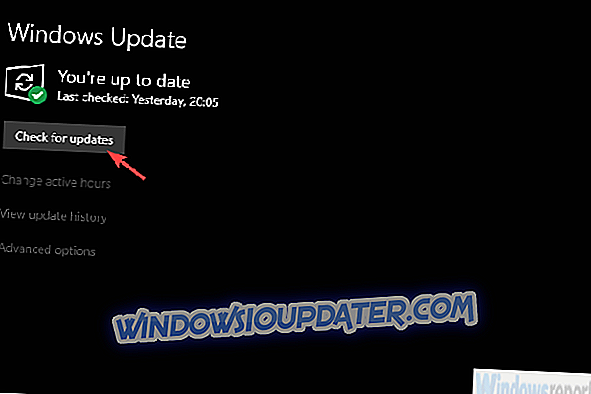
Soluzione 6 - Reinstallare il gioco
Infine, se nessuno dei passaggi precedenti ti ha aiutato a risolvere l'errore 404017, ti suggeriamo di reinstallare il gioco come ultima risorsa. Le app di Microsoft Store, come i loro fratelli più grandi - le applicazioni Win32, possono diventare difettose e è necessaria una reinstallazione.
In questo caso, non possiamo dire con certezza se la reinstallazione porti più successo delle soluzioni precedenti, ma vale la pena provarlo.
Attenersi alla seguente procedura per reinstallare Microsoft Solitaire Collection:
- Nella barra di ricerca di Windows, cerca Raccolta di solitari Microsoft .
- Fai clic destro su di esso e disinstallalo.
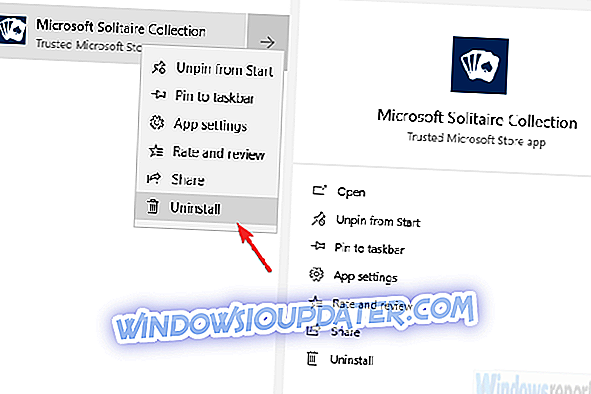
- Riavvia il PC.
- Apri Microsoft Store, cerca la raccolta di solitari Microsoft e installala sul tuo PC.
- Accedi con il tuo account Microsoft .
Detto questo, arriviamo a una conclusione. Se hai ancora difficoltà con questo o altri errori nella raccolta di solitari Microsoft, contattare Microsoft è il prossimo passo ovvio. Inoltre, dicci se ti abbiamo aiutato o meno nella sezione commenti qui sotto.